वॉटरमार्क के बिना आसानी से और जल्दी से वीडियो क्रॉप करने के ऑनलाइन और ऑफलाइन तरीके
जब आप केवल अपने वीडियो क्रॉप करना चाहते थे तो क्या आपको वॉटरमार्क आउटपुट मिल रहे थे? ठीक है, हमें इस बात से सहमत होना चाहिए कि वहाँ बहुत सारे मुफ्त उपकरण हैं जो हमारे आउटपुट पर अपने लोगो को एम्बेड करते हैं, भले ही कार्य कितना सरल हो। हां, कुछ उपयोगकर्ताओं को अपने वीडियो पर वॉटरमार्क से कोई आपत्ति नहीं है, लेकिन कई अन्य इसके साथ अच्छे नहीं हैं। दूसरी ओर, ऐसे मुफ्त उपकरण हो सकते हैं जो अनवाटरमार्क वाले आउटपुट प्रदान करते हैं, लेकिन उनमें से अधिकतर उपयोग करने के लिए खतरनाक हैं। सौभाग्य से, हमने ऑनलाइन और ऑफलाइन टूल को सबसे आसान तरीके से इकट्ठा करने का फैसला किया है बिना वॉटरमार्क वाला क्रॉप वीडियो. आपको अपने काम का सबसे अच्छा अनुभव देने के आश्वासन के साथ, आइए हम सभी नीचे बताए गए बेहतरीन टूल देखें।
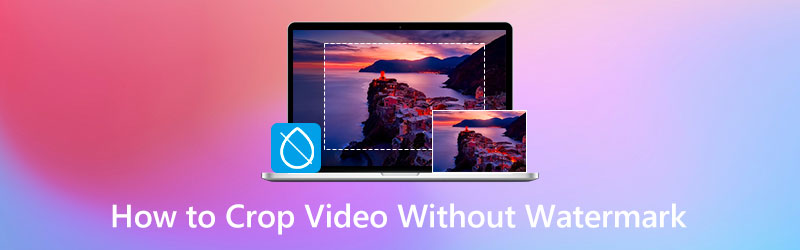
पृष्ठ सामग्री
भाग 1. बिना वॉटरमार्क ऑफ़लाइन वीडियो क्रॉप करने का सबसे आसान और कुशल तरीका
यहाँ प्रसिद्ध वीडियो संपादन सॉफ्टवेयर है जिसे वीडियो संपादन, विडमोर वीडियो कन्वर्टर में किसी अनुभव की आवश्यकता नहीं है। यह एक सरल लेकिन शक्तिशाली सॉफ्टवेयर है जिसके टूलबॉक्स में एक वीडियो क्रॉपर जोड़ा गया है। यह वीडियो क्रॉपिंग टूल वॉटरमार्क के बिना वीडियो को आश्चर्यजनक रूप से क्रॉप करता है, भले ही आप इसके नि: शुल्क परीक्षण संस्करण का उपयोग करें। और आपको आश्चर्य होगा कि आप जानबूझकर अपने वीडियो पर एक वैयक्तिकृत वॉटरमार्क डाल सकते हैं और इसके द्वारा प्रदान किए जाने वाले कई टूल के हिस्से के रूप में इसे कभी भी हटा सकते हैं। इसके अलावा, यह उन्नत तकनीकों के साथ आता है जो विडमोर वीडियो कन्वर्टर के सभी कार्यों की शक्ति का कारण हैं। ये उन्नत प्रौद्योगिकियां आपकी वीडियो फ़ाइलों को भी सुरक्षित करती हैं, जिससे टूल का उपयोग करना अधिक विश्वसनीय हो जाता है। आपको इन तकनीकों के बारे में विचार देने के लिए Intel QSV, NVIDIA CUDA, NVENC, और AMD APP द्वारा संचालित वीडियो संपादकों, हार्डवेयर और GPU त्वरक के लिए AI हैं।
सबसे बड़ी बात यह है कि सबसे आसान नेविगेशन के साथ बिना वॉटरमार्क वाले वीडियो को क्रॉप करने के अलावा, यह आपको 4K वीडियो पर दोषरहित तरीके से काम करने की सुविधा भी देता है। इसके अलावा, आप इस उपकरण द्वारा प्रचारित वीडियो परिवर्तन प्रयास की प्रक्रिया का भी आनंद लेंगे, क्योंकि यह आपको उन्हें 200 से अधिक विभिन्न स्वरूपों में बदलने की अनुमति देता है जो आप चाहते हैं। अपनी वीडियो फ़ाइल को और अधिक व्यक्तिगत बनाने के लिए आप अनुकूलित कर सकते हैं कई प्रीसेट का उल्लेख नहीं करना।
- एक सहज और बहुउद्देशीय सॉफ्टवेयर।
- यह 200 से अधिक वीडियो प्रकारों का समर्थन करता है।
- 4K वीडियो संपादन पर उच्च दक्षता।
- उन्नत तकनीकों द्वारा संचालित।
- कई वीडियो संपादन टूल से प्रभावित।
- यह एक साथ कई वीडियो क्रॉप करता है।

1. रूपांतरण के माध्यम से एकाधिक वीडियो क्रॉप करें
चरण 1. सॉफ़्टवेयर स्थापित करें
अपने पीसी पर विडमोर वीडियो कन्वर्टर डाउनलोड और इंस्टॉल करें। आप इसे ऊपर दिए गए डाउनलोड बटन पर क्लिक करके जल्दी से कर सकते हैं।
चरण 2. वीडियो फ़ाइल अपलोड करें
स्थापना प्रक्रिया के बाद, इसे लॉन्च करें और अपने वीडियो अपलोड करना प्रारंभ करें। ऐसा करने के लिए, आप अपनी फ़ाइलों को इंटरफ़ेस के मध्य भाग में खींच और छोड़ सकते हैं। वैकल्पिक रूप से, आप हिट कर सकते हैं फाइलें जोड़ो बटन।
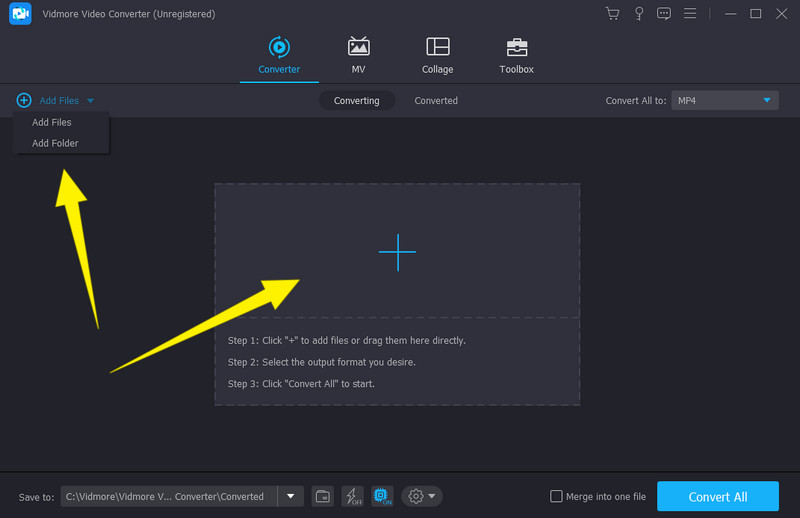
स्टेप 3. क्रॉपिंग शुरू करें
सभी वीडियो अपलोड हो जाने के बाद, क्लिक करें सितारा एक फ़ाइल के तहत प्रतीक। फिर, क्लिक करने के बाद, एक नई विंडो खुलेगी, जहाँ आपको नीचे नेविगेट करने की आवश्यकता है घुमाएँ और काटें विकल्प। पीले रंग को नियंत्रित करके वीडियो को क्रॉप करना प्रारंभ करें साइजिंग बार कि बाईं ओर से वीडियो है। इसे तब तक समायोजित करें जब तक आप अपनी वांछित फसल तक नहीं पहुंच जाते। इसके अलावा, आप वहां अन्य प्रीसेट को स्वतंत्र रूप से नेविगेट कर सकते हैं। तो, हिट करना न भूलें सब पर लागू Tab यदि आप अपनी सभी फाइलों में उस परिवर्तन को प्राप्त करना चाहते हैं, और क्लिक करें ठीक टैब बाद में।
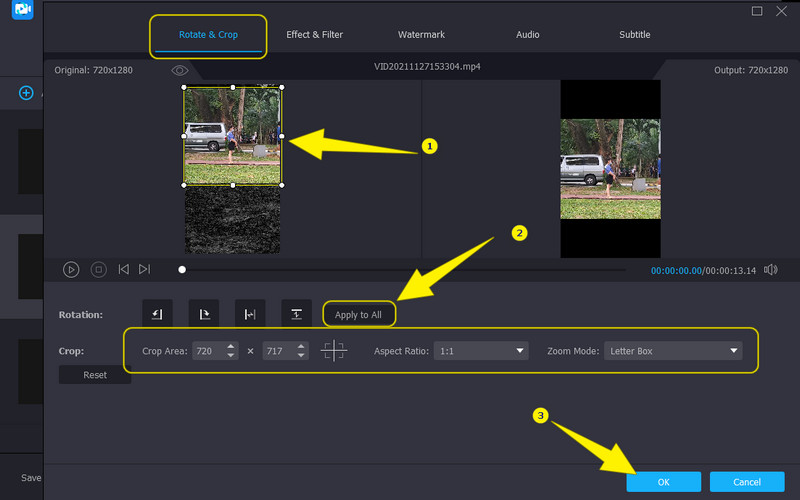
चरण 4. वीडियो फ़ाइलों को कनवर्ट करें
जब सभी वीडियो क्रॉप हो जाते हैं, तो अब आप उन्हें परिवर्तित करके परिवर्तन लागू कर सकते हैं। हालाँकि, इससे पहले कि आप उन्हें संसाधित करें, आउटपुट के स्वरूपों की दोबारा जाँच करना सुनिश्चित करें। फिर, हिट करें सभी को रूपांतरित करें टैब और तीव्र प्रक्रिया समाप्त होने तक प्रतीक्षा करें।
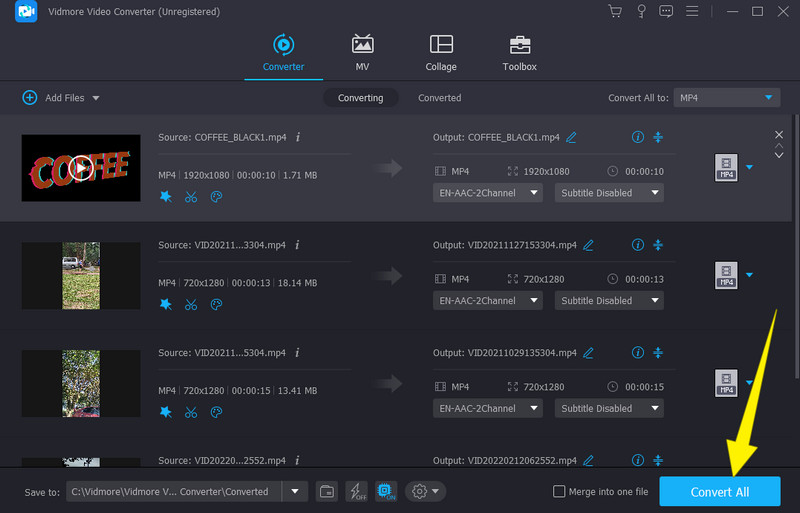
2. वीडियो क्रॉपर के माध्यम से बिना वॉटरमार्क वाले एकल वीडियो को क्रॉप करें
चरण 1। सॉफ्टवेयर लॉन्च करने पर, हिट करें उपकरण बॉक्स मेनू, और चुनें वीडियो क्रॉपर औजार। फिर, एक विंडो दिखाई देने पर एक फ़ाइल अपलोड करें।

चरण 2। उसके बाद, आप नई विंडो में वीडियो के आयामों को समायोजित करना प्रारंभ कर सकते हैं। आप देखेंगे कि एक जोड़ा गया है उत्पादन इस विंडो में प्रीसेट। यदि आप अपने वीडियो के रिजोल्यूशन, गुणवत्ता, प्रारूप आदि को अनुकूलित करना चाहते हैं तो इसे एक्सेस करें।
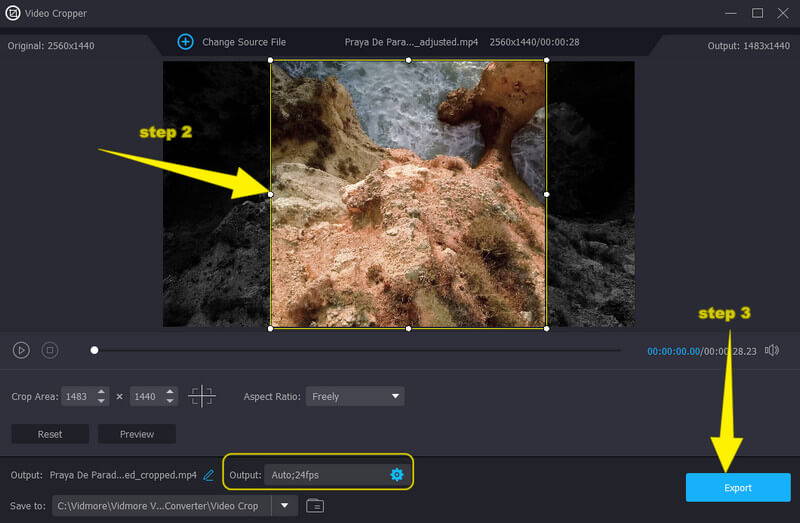
चरण 3। अंत में, हिट करें निर्यात क्रॉप किए गए वीडियो को सहेजने और डाउनलोड करने के लिए बटन।
भाग 2। वॉटरमार्क के बिना वीडियो को आसानी से ऑनलाइन कैसे क्रॉप करें
अगर आपको अपने कंप्यूटर पर कोई टूल इंस्टॉल करना पसंद नहीं है, तो यहां यह एजगिफ वीडियो क्रॉप है जिस पर आप भरोसा कर सकते हैं। यह एक ऐसा टूल है जो आपको वॉटरमार्क के बिना और आसान नेविगेशन के साथ ऑनलाइन वीडियो क्रॉप करने देता है। इसके अलावा, एक तरह से यह Ezgif वीडियो क्रॉप आपके वीडियो क्रॉपिंग कार्य में आपकी मदद करने के लिए इसकी कई वीडियो प्रकारों या प्रारूपों पर काम करने की क्षमता है। जिसमें आप एक MOV, WEBM, MP4, AVI, 3GP, FLV, MPEG, और कई अन्य के साथ एक वीडियो क्रॉप कर सकते हैं, यह गारंटी देते हुए कि आप अपने डिवाइस पर मौजूद सभी वीडियो फ़ाइलों पर मेहनत करेंगे। इस बीच, Ezgif Video Crop आपको अपने वीडियो के उन हिस्सों को हटाने देता है जिन्हें आप हटाना चाहते हैं। आप कर्सर का उपयोग करके बार को स्वचालित रूप से समायोजित करके उन्हें वीडियो से हटा सकते हैं, जो सबसे तेज़ तरीका है। इसके अतिरिक्त, आपके पास इसके पहलू अनुपात को समायोजित करके और अपने वीडियो के आयाम के लिए अपने वांछित मान को एन्क्रिप्ट करके वीडियो को मैन्युअल रूप से क्रॉप करने का विकल्प है। अब, बिना वॉटरमार्क वाले ऑनलाइन वीडियो का आकार बदलने के विस्तृत चरण यहां दिए गए हैं।
चरण 1। अपने ब्राउज़र पर, Ezgif Video Crop की मुख्य वेबसाइट पर जाएँ। टूल तक पहुंचने पर, हिट करें फाइलें चुनें उस वीडियो को ट्रैक करने के लिए बटन जिसे आप क्रॉप करना चाहते हैं। फिर, हिट करें विडियो को अॅॅपलोड करें इसे आयात करने के लिए बटन।

चरण 2। उसके बाद, आप क्लिक करके क्रॉप करना शुरू कर सकते हैं फसल वीडियो बटन। फिर, प्रीव्यू के तहत दिए गए प्रीसेट को एडजस्ट करके वीडियो को एडजस्ट करना शुरू करें। अन्यथा, आप चित्र प्रदर्शन पर ही बार को समायोजित कर सकते हैं।
चरण 3। एक बार जब आप अपना वांछित आयाम प्राप्त कर लेते हैं, तो क्लिक करें सहेजें बटन। और बाद में फाइल को डाउनलोड कर लें।
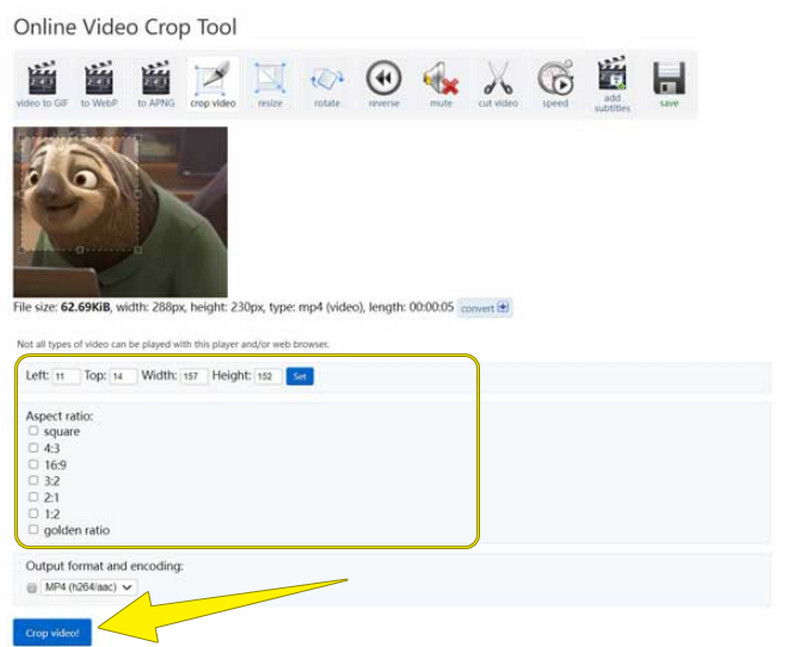
भाग 3. अनवॉटरमार्क वाले वीडियो को क्रॉप करने के बारे में अक्सर पूछे जाने वाले प्रश्न
मेरे वीडियो क्रॉप करने के बाद वॉटरमार्क के साथ क्यों आते हैं?
हो सकता है कि आप ऐसे टूल का उपयोग कर रहे हों जो वॉटरमार्क आउटपुट करता हो। अब, यदि आप अपने वीडियो से वॉटरमार्क से छुटकारा पाना चाहते हैं, तो विडमोर वीडियो कन्वर्टर के वॉटरमार्क रिमूवर का उपयोग करें।
क्या विंडोज 10 में बिल्ट-इन क्रॉपिंग टूल है?
दुर्भाग्य से, विंडोज 10 का फोटो ऐप केवल ट्रिमर और कटर के साथ आता है।
क्या मैं वीडियो के वॉटरमार्क को क्रॉप कर सकता हूं?
निर्भर करता है। यदि आप वीडियो के स्वामी हैं, तो आप ऐसा कर सकते हैं। लेकिन कानूनी रूप से, अगर वीडियो आपका नहीं है, तो आप मालिक की सहमति के बिना वीडियो को क्रॉप नहीं कर सकते।
क्या काट-छाँट करने से वीडियो की गुणवत्ता कम होती है?
ज़रूरी नहीं। हालाँकि, अभी भी ऐसे उपकरण हैं जो वीडियो को क्रॉप किए जाने पर गुणवत्ता को बर्बाद कर देते हैं। इस प्रकार, यदि आप गुणवत्ता के साथ सुरक्षित रहना चाहते हैं, तो विडमोर वीडियो कन्वर्टर का उपयोग करें।
निष्कर्ष
वहां आपके पास यह सबसे तेज़ और आसान तरीका है बिना वॉटरमार्क वाला क्रॉप वीडियो. यदि आप एक त्वरित-टू-एक्सेस टूल चाहते हैं, तो ऑनलाइन तरीके का उपयोग करें, लेकिन वीडियो संपादन में पेशेवर जैसे अनुभव के लिए, इसका उपयोग करें Vidmore वीडियो कनवर्टर.


